Win10PE破解开机密码?超简单教程来了!
时间:2025-06-06 15:18:33 479浏览 收藏
**Win10 PE下轻松破解开机密码,超详细教程!**还在为忘记Win10开机密码而烦恼吗?想移除开机密码却苦于不知如何操作?本文为你带来超详细的Win10 PE破解开机密码教程!无需繁琐步骤,只需借助PE启动盘,即可轻松删除开机密码,摆脱密码束缚。本文将一步步指导你如何通过PE启动盘进入系统,利用密码清除工具,快速移除Win10开机密码。操作简单易懂,即使是电脑小白也能轻松上手。告别密码烦恼,享受更便捷的Win10体验!快来学习吧!
Windows 10 系统的开机密码虽然能提供较高的安全性,但不少用户觉得它有些繁琐,因此想将其移除。然而,许多人并不清楚具体的操作步骤。为此,本文将为大家详细介绍如何通过 Windows PE 来删除开机密码,一起来学习吧!
Windows 10 系统 PE 删除开机密码教程
- 首先,在您的电脑中插入一个 PE 启动盘,然后反复按 F12、F11 或 ESC 键,以选择识别出的 USB 启动选项。
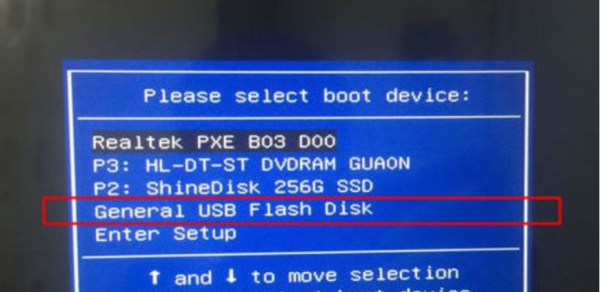
- 接下来,从菜单中选择“清除 Windows 登录密码(修改密码)”功能。

- 在弹出的界面里输入数字“1”,然后按下回车键。
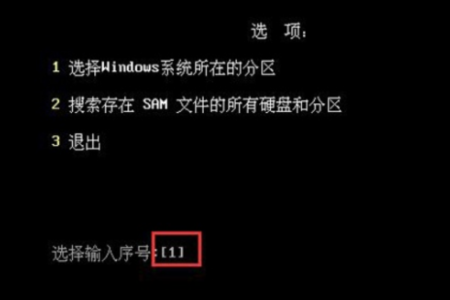
- 继续输入数字“0”,并再次按下回车键。
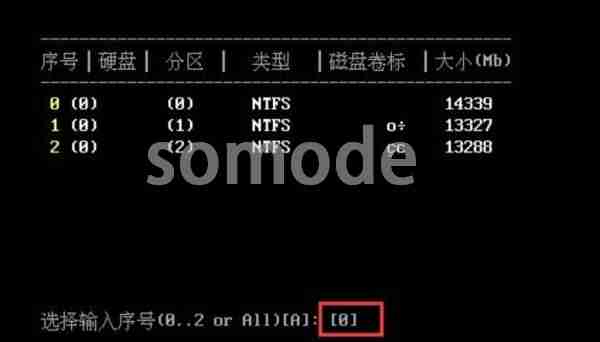
- 然后等待系统完成扫描过程,并按下 enter 键继续操作。
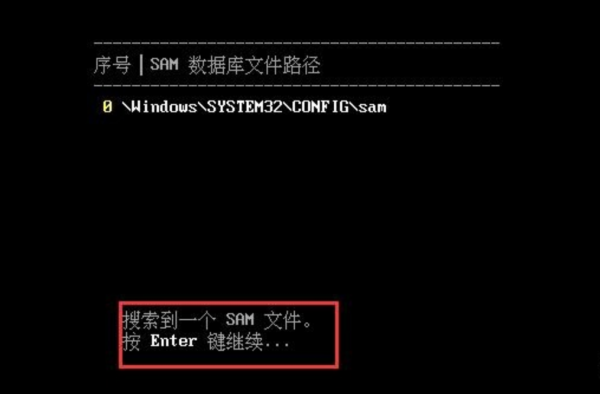
- 最后,您会看到列出的所有用户名列表。选择需要清除密码的那个账户,输入对应的序号后按下回车键,这样就能成功删除开机密码了。
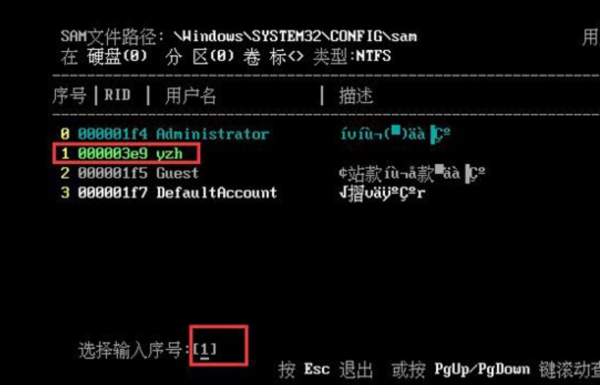
终于介绍完啦!小伙伴们,这篇关于《Win10PE破解开机密码?超简单教程来了!》的介绍应该让你收获多多了吧!欢迎大家收藏或分享给更多需要学习的朋友吧~golang学习网公众号也会发布文章相关知识,快来关注吧!
相关阅读
更多>
-
501 收藏
-
501 收藏
-
501 收藏
-
501 收藏
-
501 收藏
最新阅读
更多>
-
381 收藏
-
248 收藏
-
498 收藏
-
349 收藏
-
231 收藏
-
267 收藏
-
495 收藏
-
476 收藏
-
131 收藏
-
326 收藏
-
189 收藏
-
270 收藏
课程推荐
更多>
-

- 前端进阶之JavaScript设计模式
- 设计模式是开发人员在软件开发过程中面临一般问题时的解决方案,代表了最佳的实践。本课程的主打内容包括JS常见设计模式以及具体应用场景,打造一站式知识长龙服务,适合有JS基础的同学学习。
- 立即学习 543次学习
-

- GO语言核心编程课程
- 本课程采用真实案例,全面具体可落地,从理论到实践,一步一步将GO核心编程技术、编程思想、底层实现融会贯通,使学习者贴近时代脉搏,做IT互联网时代的弄潮儿。
- 立即学习 516次学习
-

- 简单聊聊mysql8与网络通信
- 如有问题加微信:Le-studyg;在课程中,我们将首先介绍MySQL8的新特性,包括性能优化、安全增强、新数据类型等,帮助学生快速熟悉MySQL8的最新功能。接着,我们将深入解析MySQL的网络通信机制,包括协议、连接管理、数据传输等,让
- 立即学习 500次学习
-

- JavaScript正则表达式基础与实战
- 在任何一门编程语言中,正则表达式,都是一项重要的知识,它提供了高效的字符串匹配与捕获机制,可以极大的简化程序设计。
- 立即学习 487次学习
-

- 从零制作响应式网站—Grid布局
- 本系列教程将展示从零制作一个假想的网络科技公司官网,分为导航,轮播,关于我们,成功案例,服务流程,团队介绍,数据部分,公司动态,底部信息等内容区块。网站整体采用CSSGrid布局,支持响应式,有流畅过渡和展现动画。
- 立即学习 485次学习
